これはサービスに関係なく、WordPressからWordPressへの移行の手順です。
この方法は下記の場合でも有効でした。
1.ドメインが異なる「www.kumakake.com」を「www.14snows.com」へ移行させて確認しました。
2.ディレクトリ構成が異なる 「www.kumakake.com/html/wp/」を「www.14snows.com/html/」へ移行させて確認しました。
この方法では、プラグインは移行しません。
ですので、下記の手順終了後に、手動でプラグインを再インストールしてください。
また、メニューも移行されませんでした。
—
プラグインも含めて移動させる時は「phpMyAdminでのWordPressの移行」を行ってください。
操作手順
◯元サーバーでの処理
1.「管理画面」ツール⇒エクスポートを選択します。
⇒エクスポート画面が表示されます。
2.「すべてのコンテンツ」をチェックします。
3.「エクスポートファイルをダウンロード」をクリックします。
⇒xmlファイルがダウンロードされます。
4.FTPなどで、元サーバーからuploadをダウンロードしておきます。 例)/var/www/html/wp/wp-content/uploads
◯新サーバーでの処理
1.先ほどダウンロードしたuploadsをアップロードします。
2.「管理画面」ツール⇒インポートを選択します。
3.インポートツールがインストールされていない場合は、「ツールをダウンロードする」と 表示されますので、「いますぐインストール」を選択してください。
⇒インポート画面が表示されます。
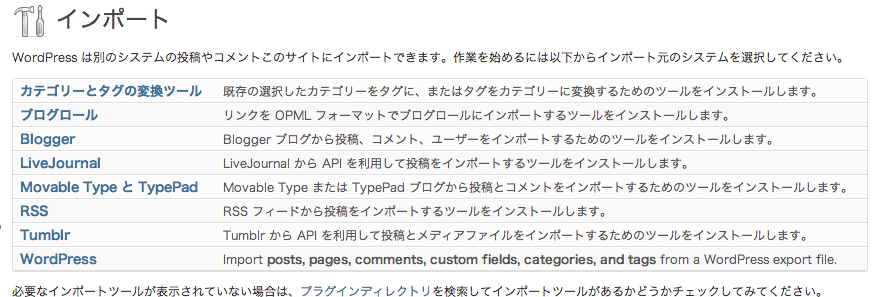 4.「WordPress」をクリックします。
4.「WordPress」をクリックします。
⇒「Import WordPress」画面が表示されます。
5.ファイル選択で、先にダウンロードしたxmlファイルを選択します。
6.「ファイルをアップロードしてインポート」をクリックします。
⇒「Assign Authors」画面が表示されます。 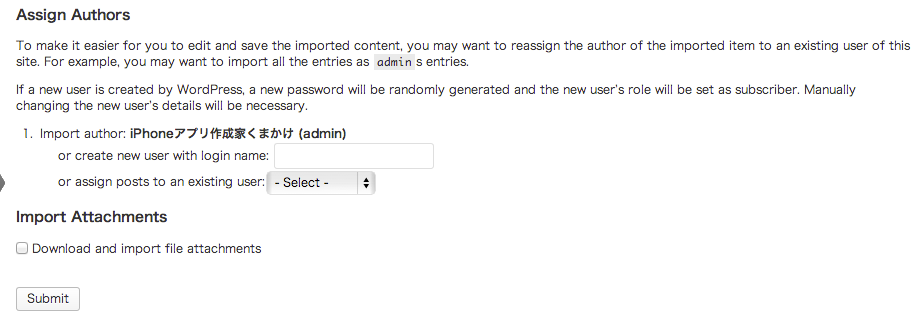 7.Authorsはデフォルトでいいと思います。
7.Authorsはデフォルトでいいと思います。
8.Import Attachementsの「Download and import file attachements」をチェックします。 これをしないと、メディアに追加をしてくれないようです。
9.[Submit]をクリックします。
⇒処理状況が表示されます。
「All Done. Have fan!」と表示されたらインポート終了です。
10.メニューやプラグイン等の再設定を行います。
マルチドメイン環境では確認していません。